手提电脑系统重装指南:快速高效恢复设备巅峰性能
- 问答
- 2025-10-21 20:48:39
- 1
哎,我这台老伙计又卡成幻灯片了…开机五分钟,打开浏览器转圈圈半分钟,简直让人火大,系统重装这事儿吧,说难也不难,但总有点…嗯,像给电脑做一次大手术,既期待又有点手抖,别慌,我今天就跟你唠唠怎么用最省劲儿的办法,让电脑“满血复活”,不是那种冷冰冰的教程,就是咱俩边琢磨边聊。
第一步,也是最关键的:备份!备份!备份! 重要的事说三遍都不够,我吃过亏的,有一次光顾着兴奋,手一快直接把系统格了…结果…你懂的,半年的照片和没写完的方案全没了,那个悔啊,真想抽自己。😩 老老实实把桌面、文档、浏览器书签这些地方的重要文件,统统塞进移动硬盘或者云盘里,别嫌麻烦,这一步能救你的命。
东西都备份好了?好,那我们开始准备“手术工具”——制作一个系统启动盘,现在最简单的方法就是用微软官方的“Media Creation Tool”,去官网下一个,找个8G以上的U盘,插上,跟着提示点下一步就行,这个过程…基本就是傻瓜式操作,等着它自己下载、制作,你可以趁机去泡杯茶,或者…像我一样,对着电脑发会儿呆,猜猜这次重装完能流畅多久。🤔
工具准备好了,接下来就是…重启电脑,进入BIOS设置启动顺序,这个环节每次都能让我紧张一下,因为不同品牌的电脑,按键都不一样,F2、Delete、F12…疯狂按就对了,总有一个能蒙对,进了BIOS那个蓝蓝的界面(有的现在是黑底),用键盘找到“Boot”选项,把U盘设为第一启动项,保存退出,电脑会再次重启,这次就会从你的U盘启动了。
就看到了熟悉的Windows安装界面,这里有个小纠结…是选择“升级”还是“自定义安装”?听我的,一定选“自定义:仅安装Windows”,升级听起来省事,但很多旧系统的“垃圾”和毛病会一块儿带过去,那不等于白重装了吗?我们要的就是彻底清爽,会看到硬盘分区的界面,把原来装系统的那个分区(通常是C盘)格式化一下…这一步有点像清空旧地基,感觉特别解压。😌
格式化完,点击下一步,系统就开始自动安装了,这个过程比较漫长,电脑会自己重启好几次,你可以…继续去喝那杯茶,或者刷会儿手机,千万别手贱去断电!这是最危险的。
等啊等,终于进入设置新系统的环节了,取个用户名,设个密码…这时候心情会莫名变好,就像拿到一台全新的电脑,系统进去后,先别急着装各种软件,第一件事是联网安装硬件驱动,虽然Win10/Win11现在能自动装大部分驱动,但显卡、声卡这些最好还是去电脑品牌的官网下载最新版,性能发挥会更稳定,我一般会留着驱动人生的安装包在U盘里,以防万一。
驱动搞定,电脑基本就能顺畅跑起来了,这时候再按需安装必备软件,浏览器、办公套件什么的,你会发现,开机速度唰唰的,软件响应也快多了,那种流畅感…简直像给大脑做了个SPA,成就感爆棚。✨
最后啰嗦一句,重装系统不是万能药,平时养成良好的使用习惯更重要,别啥软件都往C盘塞,定期清清垃圾…如果它实在老得跑不动了,或许…也该考虑让它退休了,好了,希望这点不成熟的小经验,能帮到你和你的电脑伙伴。

本文由畅苗于2025-10-21发表在笙亿网络策划,如有疑问,请联系我们。
本文链接:http://www.haoid.cn/wenda/36095.html
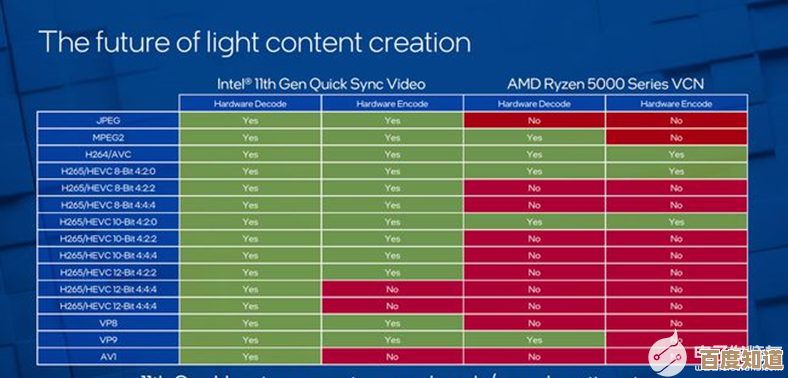

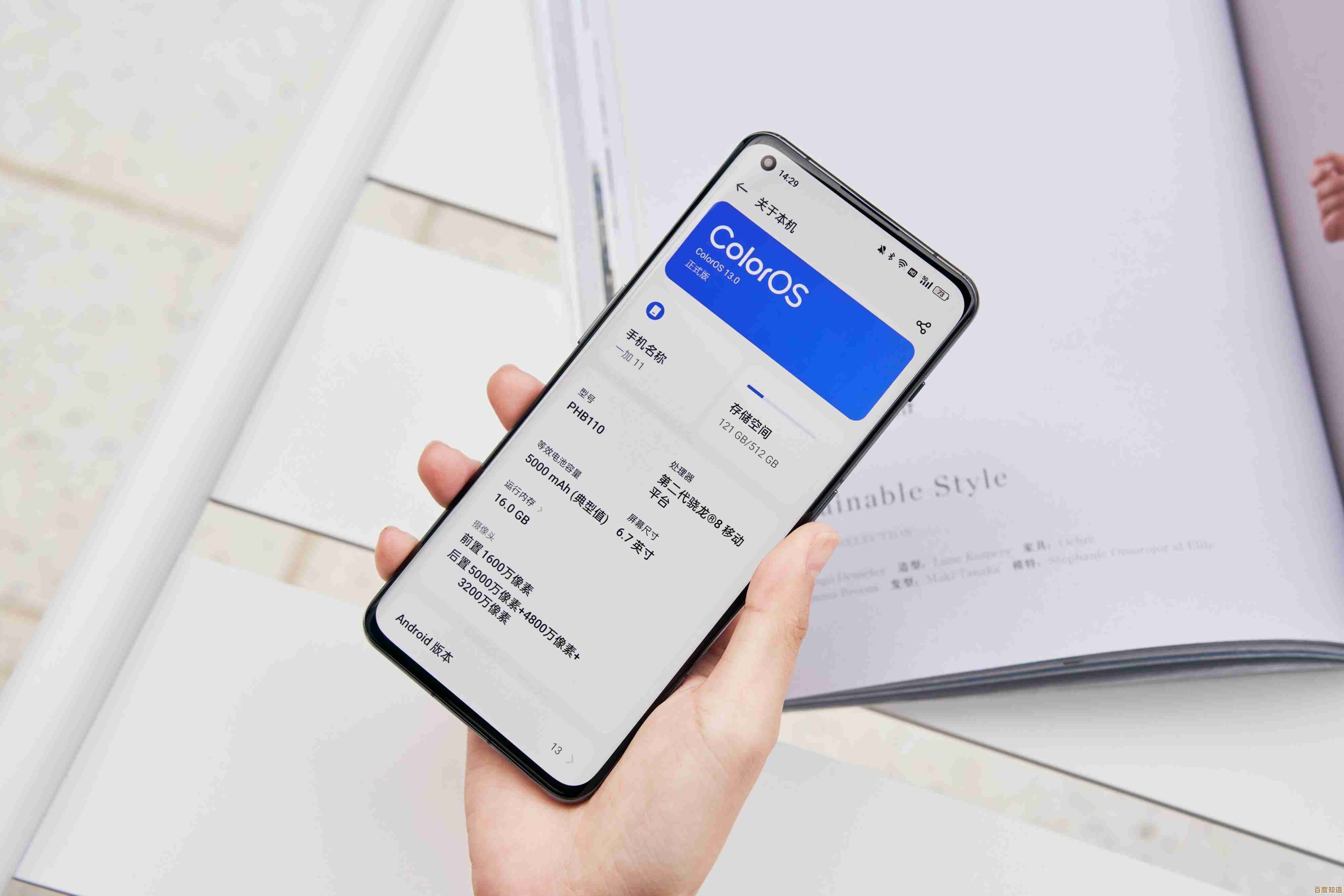


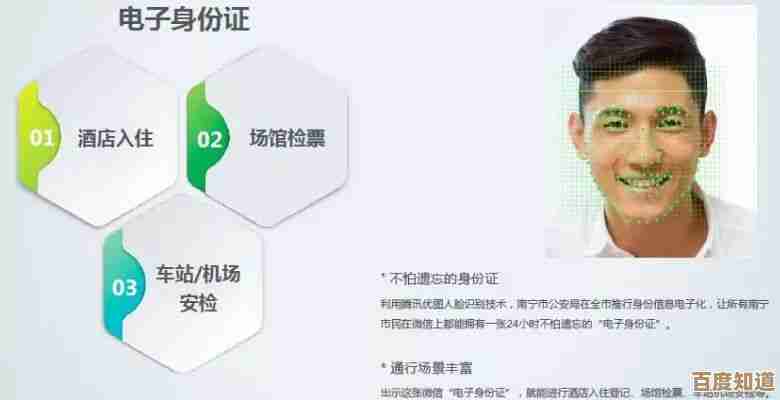
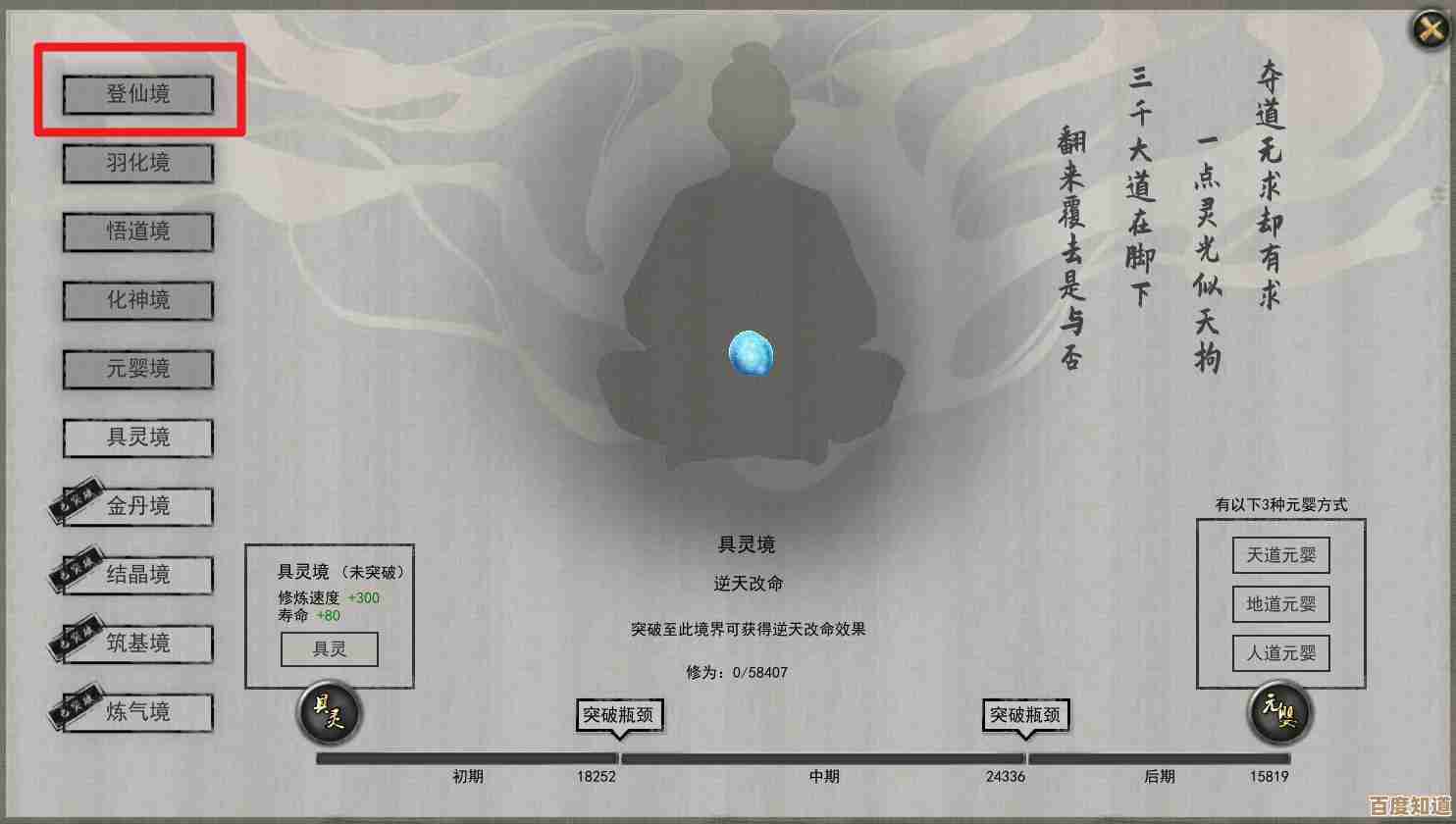
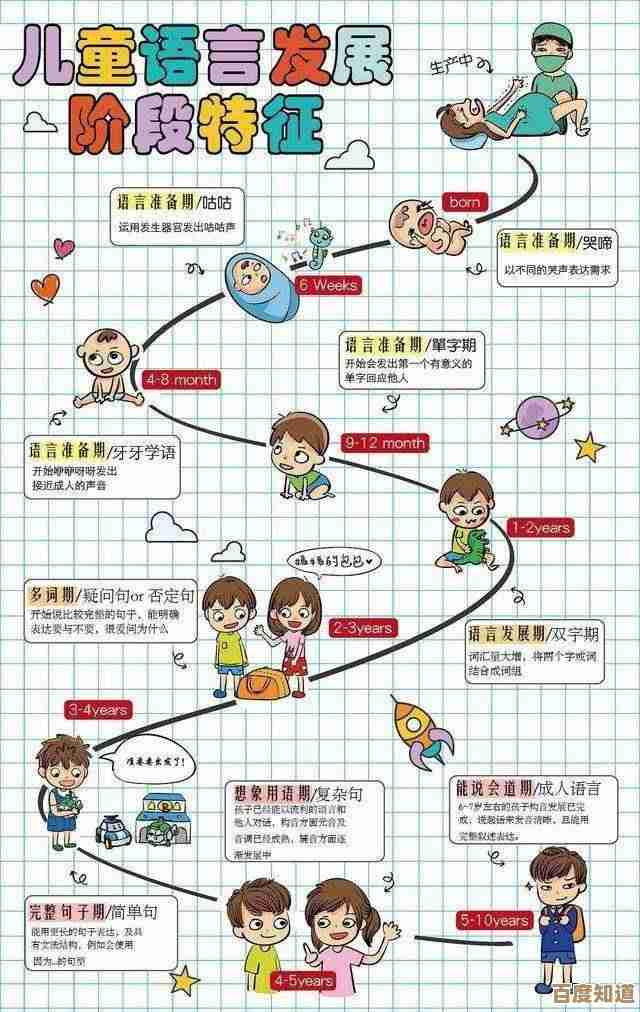
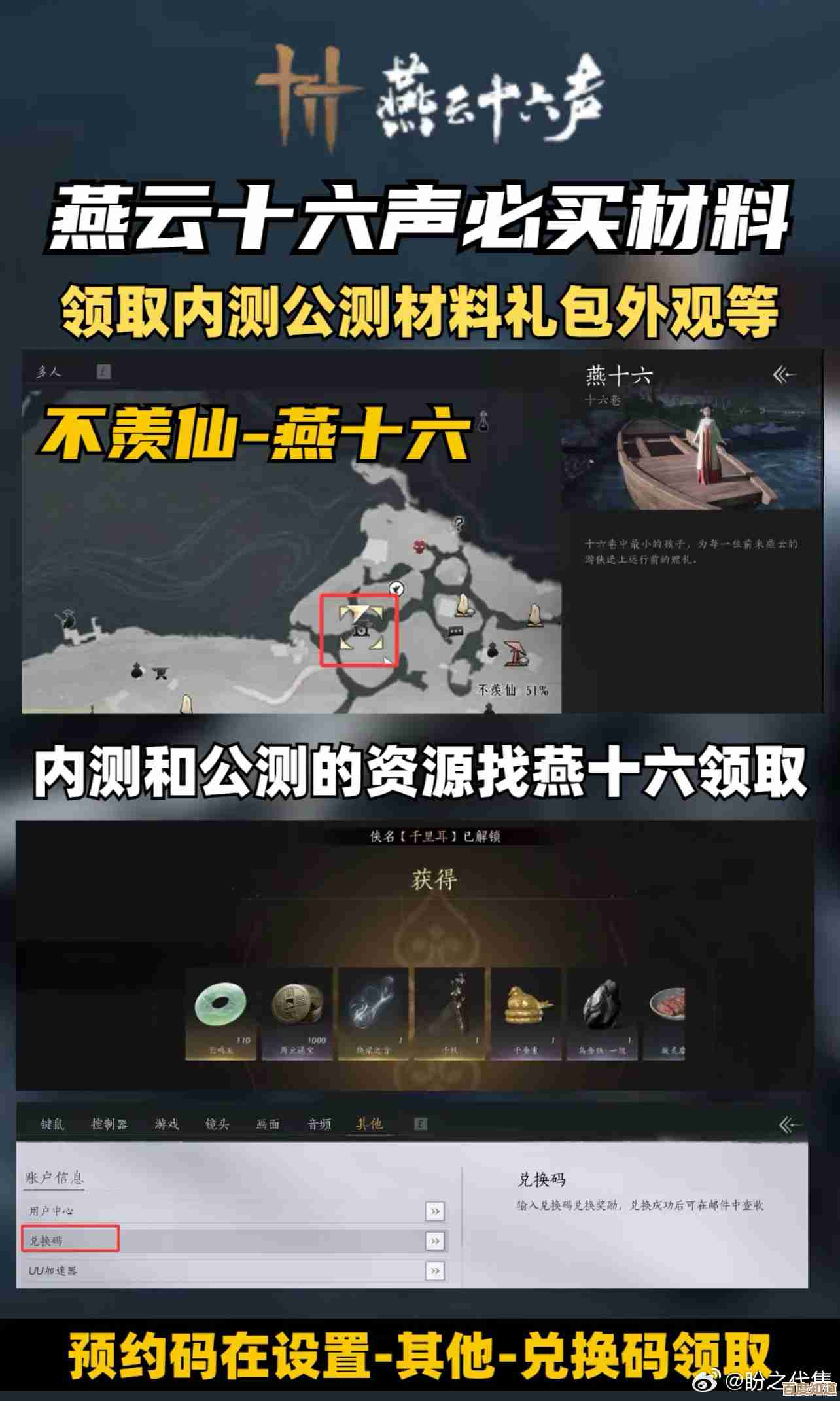
![[游戏加加]真实战场沉浸体验,与战友并肩作战,每一刻都充满热血挑战!](http://www.haoid.cn/zb_users/upload/2025/10/20251022052839176108211931380.jpg)

